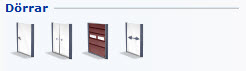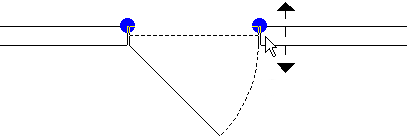Placera dörrar
Under rubriken Dörrar finns det fyra komponenter: Dörr, Dubbeldörr, Rullport och Skjutdörr.
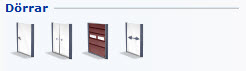
Om en dörr förses med en höjd i dialogrutan för Grundinställningar, syns den i 3D. Dörrar placeras på samma sätt som streckritningskomponenter och kan töjas och roteras. Det går också att byta färg på dörrar, såväl i planvy som i 3D.
Dörr
När du ska placera dörrar på en ritning är det enklast att först sätta ut referenspunkter att fästa dörrarna mot. Dörrarna kan även placeras på fri hand.
Gör så här för att placera en Dörr mellan två referenspunkter:
- Klicka på en dörr under fliken Huskomponenter. Släpp musknappen.
- För muspekaren mot den referenspunkt som dörren ska fästa mot. Dörren snappar mot referenspunkten. Klicka en gång för att fästa dörren.
- Dra ut dörren på längden till nästa referenspunkt, utan att hålla någon musknapp nedtryckt. Dörren snappar mot nästa referenspunkt,klicka en gång för att fästa dörren. En inmatningsruta visas.
- Bestäm dörrens Djup och Orientering, förflytta dig mellan fälten genom att trycka på Tab-tangenten. Djupmåttet ska vara detsamma som väggens tjocklek och visas i inmatningsrutan när du drar muspekaren upp och ner över väggen (Figur 1). Orientering bestämmer du genom att ange H för höger eller V för vänster. Klicka en gång intill referenspunkten. En ny inmatningsruta visas.
- Här bestämmer du Dörrsida, som kan vara H för höger eller V för vänster, samt Dörrvinkel. I fältet Dörrvinkel anger du hur mycket dörren ska vara öppen. Du kan även välja att ha den helt stängd. Förflytta dig mellan fälten genom att trycka på Tab-tangenten. Avsluta med att klicka en gång intill dörren. Dörrens gula snappunkter blir synliga och bekräftar att dörren är placerad.
- En likadan dörr visas nu på muspekaren och du kan fortsätta att placera ut flera dörrar om du så önskar.
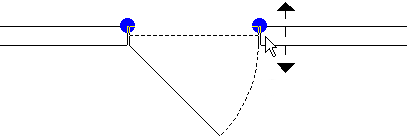
Figur 1
Du kan också arbeta med en referenspunkt och inmatningsrutan.
Gör så här:
- Klicka på en dörr under fliken Huskomponenter. Släpp musknappen.
- För muspekaren mot den referenspunkt som dörren ska fästa mot. Dörren snappar mot referenspunkten. Klicka en gång för att fästa dörren. En inmatningsruta visas.
- Skriv in dörrens längd i inmatningsrutans textfält Längd och tryck på Enter. En ny inmatningsruta visas.
- Bestäm dörrens Djup och Orientering, förflytta dig mellan fälten genom att trycka på Tab-tangenten. Djupmåttet ska vara detsamma som väggens tjocklek och visas i inmatningsrutan när du drar muspekaren upp och ner över väggen (Figur 1). Orientering bestämmer du genom att ange H för höger eller V för vänster. Tryck på Enter. En ny inmatningsruta visas.
- Här bestämmer du Dörrsida, som kan vara H för höger eller V för vänster, samt Dörrvinkel. I fältet Dörrvinkel anger du hur mycket dörren ska vara öppen. Du kan även välja att ha den helt stängd. Förflytta dig mellan fälten genom att trycka på Tab-tangenten, avsluta med att trycka på Enter. Dörrens gula snappunkter blir synliga och bekräftar att dörren är placerad.
- En likadan dörr visas nu på muspekaren och du kan fortsätta att placera ut flera dörrar om du så önskar.
Dubbeldörr
När du ska placera dubbeldörrar på en ritning är det enklast att först sätta ut referenspunkter att fästa dörrarna mot. Dubbeldörrar kan även placeras på fri hand.
Gör så här för att placera en Dubbeldörr mellan två referenspunkter:
- Klicka på dubbeldörren under fliken Huskomponenter. Släpp musknappen och för ut dörren på ritytan.
- För muspekaren mot den referenspunkt som dörren ska fästa mot. Dubbeldörren snappar mot referenspunkten. Klicka en gång för att fästa dörren.
- Dra ut dubbeldörren på längden till nästa referenspunkt, utan att hålla någon musknapp nedtryckt. Dörren snappar mot nästa referenspunkt, klicka en gång för att fästa dörren. En inmatningsruta visas.
- Bestäm dörrens Djup och Orientering, förflytta dig mellan fälten genom att trycka på Tab-tangenten. Djupmåttet ska vara detsamma som väggens tjocklek och visas i inmatningsrutan när du drar muspekaren upp och ner över väggen (Figur 1). Orientering bestämmer du genom att ange H för höger eller V för vänster. Klicka en gång intill referenspunkten. En ny inmatningsruta visas.
- Här bestämmer du Dörrsida, som kan vara H för höger eller V för vänster, samt Dörrvinkel. I fältet Dörrvinkel anger du hur mycket dörren ska vara öppen. Du kan även välja att ha den helt stängd. Förflytta dig mellan fälten genom att trycka på Tab-tangenten. Avsluta med att klicka en gång intill dörren. Dörrens gula snappunkter blir synliga och bekräftar att dörren är placerad.
- En likadan dubbeldörr visas nu på muspekaren och du kan fortsätta att placera ut flera dörrar om du så önskar.
Du kan också arbeta med en referenspunkt och inmatningsrutan.
Gör så här:
- Klicka på dubbeldörren under fliken Huskomponenter. Släpp musknappen och för ut dörren på ritytan.
- För muspekaren mot den referenspunkt som dörren ska fästa mot. Dubbeldörren snappar mot referenspunkten. Klicka en gång för att fästa dörren. En inmatningsruta visas.
- Skriv in dörrens längd i inmatningsrutans textfält Längd och tryck på Enter. En ny inmatningsruta visas.
- Bestäm dörrens Djup och Orientering, förflytta dig mellan fälten genom att trycka på Tab-tangenten. Djupmåttet ska vara detsamma som väggens tjocklek och visas i inmatningsrutan när du drar muspekaren upp och ner över väggen (Figur 1). Orientering bestämmer du genom att ange H för höger eller V för vänster. Tryck på Enter. En ny inmatningsruta visas.
- Här bestämmer du Dörrsida, som kan vara H för höger eller V för vänster, samt Dörrvinkel. I fältet Dörrvinkel anger du hur mycket dörren ska vara öppen. Du kan även välja att ha den helt stängd. Förflytta dig mellan fälten genom att trycka på Tab-tangenten, avsluta med att trycka på Enter. Dörrens gula snappunkter blir synliga och bekräftar att dörren är placerad.
- En likadan dörr visas nu på muspekaren och du kan fortsätta att placera ut flera dörrar om du så önskar.
Rullport
När du ska placera rullportar på en ritning är det enklast att först sätta ut referenspunkter att fästa rullporten mot. Rullportar kan även placeras på fri hand.
Gör så här för att placera en Rullport mellan två referenspunkter:
- Klicka på rullporten under fliken Huskomponenter. Släpp musknappen och för ut dörren på ritytan.
- För muspekaren mot den referenspunkt som rullporten ska fästa mot. Rullporten snappar mot referenspunkten. Klicka en gång för att fästa rullporten.
- Dra ut rullporten på längden till nästa referenspunkt utan att hålla någon musknapp nedtryckt. Rullporten snappar mot nästa referenspunkt, klicka en gång för att fästa rullporten. En inmatningsruta visas.
- Bestäm rullportens Djup och Orientering, förflytta dig mellan fälten genom att trycka på Tab-tangenten. Djupmåttet ska vara detsamma som väggens tjocklek och visas i inmatningsrutan när du drar muspekaren upp och ner över väggen (Figur 1). Orientering bestämmer du genom att ange H för höger eller V för vänster. Avsluta med att klicka en gång intill rullporten. Rullportens gula snappunkter blir synliga och bekräftar att den är placerad.
- En likadan rullport visas nu på muspekaren och du kan fortsätta att placera ut flera rullportar om du så önskar.
Du kan också arbeta med en referenspunkt och inmatningsrutan.
Gör så här:
- Klicka på rullporten under fliken Huskomponenter. Släpp musknappen och för ut rullporten på ritytan.
- För muspekaren mot den referenspunkt som rullporten ska fästa mot. Rullporten snappar mot referenspunkten. Klicka en gång för att fästa rullporten. En inmatningsruta visas.
- Skriv in rullportens längd i inmatningsrutans textfält Längd och tryck på Enter. En ny inmatningsruta visas.
- Bestäm rullportens Djup och Orientering, förflytta dig mellan fälten genom att trycka på Tab-tangenten. Djupmåttet ska vara detsamma som väggens tjocklek och visas i inmatningsrutan när du drar muspekaren upp och ner över väggen (Figur 1). Orientering bestämmer du genom att ange H för höger eller V för vänster. Avsluta med att trycka på Enter. Rullportens gula snappunkter blir synliga och bekräftar att den är placerad.
- En likadan rullport visas nu på muspekaren och du kan fortsätta att placera ut flera rullportar om du så önskar.
Skjutdörr
När du ska placera skjutdörrar på en ritning är det enklast att först sätta ut referenspunkter att fästa dörrarna mot. Skjutdörrar kan även placeras på fri hand.
Gör så här för att placera en Skjutdörr mellan två referenspunkter:
- Klicka på skjutdörren under fliken Huskomponenter. Släpp musknappen och för ut dörren på ritytan.
- För muspekaren mot den referenspunkt som dörren ska fästa mot. Skjutdörren snappar mot referenspunkten. Klicka en gång för att fästa dörren.
- Dra ut skjutdörren på längden till nästa referenspunkt utan att hålla någon musknapp nedtryckt. Skjutdörren snappar mot nästa referenspunkt, klicka en gång för att fästa dörren. En inmatningsruta visas.
- Bestäm skjutdörrens Djup och Orientering, förflytta dig mellan fälten genom att trycka på Tab-tangenten. Djupmåttet ska vara detsamma som väggens tjocklek och visas i inmatningsrutan när du drar muspekaren upp och ner över väggen (Figur 1). Orientering bestämmer du genom att ange H för höger eller V för vänster. Klicka en gång intill referenspunkten. En ny inmatningsruta visas.
- Här bestämmer du Dörrsida, som kan vara H för höger eller V för vänster, samt Dörrvinkel. I fältet Dörrvinkel anger du hur mycket skjutdörren ska vara öppen. Du kan även välja att ha den helt stängd. Förflytta dig mellan fälten genom att trycka på Tab-tangenten. Avsluta med att klicka en gång intill dörren. Skjutdörrens gula snappunkter blir synliga och bekräftar att den är placerad.
- En likadan skjutdörr visas nu på muspekaren och du kan fortsätta att placera ut flera skjutdörrar om du så önskar.
Du kan också arbeta med en referenspunkt och inmatningsrutan.
Gör så här:
- Klicka på skjutdörren under fliken Huskomponenter. Släpp musknappen och för ut dörren på ritytan.
- För muspekaren mot den referenspunkt som dörren ska fästa mot. Skjutdörren snappar mot referenspunkten. Klicka en gång för att fästa dörren. En inmatningsruta visas.
- Skriv in skjutdörrens längd i inmatningsrutans textfält Längd och tryck på Enter. En ny inmatningsruta visas.
- Bestäm skjutdörrens Djup och Orientering, förflytta dig mellan fälten genom att trycka på Tab-tangenten. Djupmåttet ska vara detsamma som väggens tjocklek och visas i inmatningsrutan när du drar muspekaren upp och ner över väggen (Figur 1). Orientering bestämmer du genom att ange H för höger eller V för vänster. Tryck på Enter. En ny inmatningsruta visas.
- Här bestämmer du Dörrsida, som kan vara H för höger eller V för vänster, samt Dörrvinkel. I fältet Dörrvinkel anger du hur mycket rullporten ska vara öppen. Du kan även välja att ha den helt stängd. Förflytta dig mellan fälten genom att trycka på Tab-tangenten, avsluta med att trycka på Enter. Skjutdörrens gula snappunkter blir synliga och bekräftar att den är placerad.
- En likadan skjutdörr visas nu på muspekaren och du kan fortsätta att placera ut flera skjutdörrar om du så önskar.
|
Observera:
-
Dörrar kan, efter att de har placerats ut, förändras och modifieras genom att du högerklickar på komponenten och väljer Inställningar.
-
Kontrollera att din dörr sitter korrekt i väggen efter att du har placerat den. Zooma gärna in med zoomrektangeln för att se att dörrens djup överensstämmer med väggens tjocklek och att dörren fyller ut avståndet mellan yttervägg och innervägg (Figur 2). På bilden börjar dörren vid den första lodräta linjen från vänster och sträcker sig åt höger.
|